Situatie
Daca cumperi un Automatic Transfer Switch APC acesta este setat sa se conecteze in retea pe DHCP. Pentru a prelua controlul asupra acestuia si a-l putea configura din interfata web se procedeaza in felul urmator:
Solutie
Pasi de urmat
Se conecteaza cablul de service la Automatic Transfer Switch APC in portul de consola iar la laptop pe portul serial. Se deschide un HyperTerminal cu viteza de 9600 bits/secunda, 8 biti de date, 1 bit de stop, fara paritate si fara flow control.


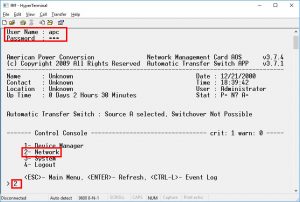
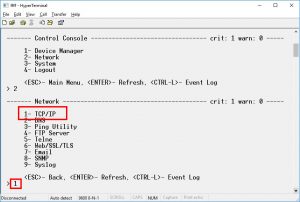
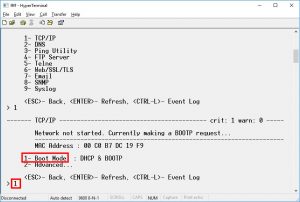
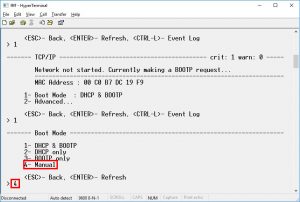




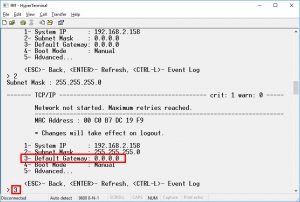



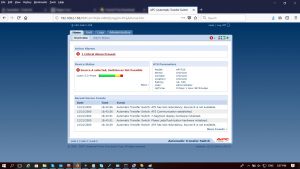
Leave A Comment?